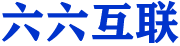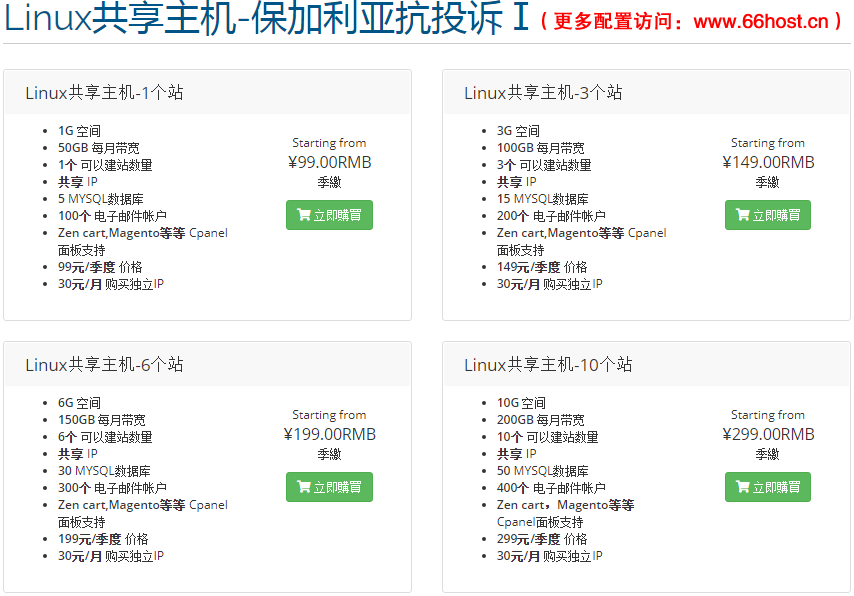1.选择图表项
对图表中的图表项进行修饰之前应该单击图表项将其选定,操作方法如下:
(1)单击图表的任意位置将其激活。
(2)单击“格式”选项卡“当前所选内容”选项组中的“图表元素”列表框右侧的下拉箭头。
(3)从弹出的下拉列表中选择要处理的图表项。
2.调整图表大小和移动图表位置
调整图表的大小,可以直接将鼠标指针移动到图表的浅蓝色边框的控制点上,当指针形状变为双向箭头时拖曳即可调整图表的大小;也可以在“格式”选项卡的“大小”选项组中精确地设置图表的高度和宽度。
移动图表位置分为在当前工作表中移动和在工作表之间移动两种情况。
在当前工作表中移动与移动文本框等对象的操作是一样的,只要单击图表区并按住鼠标左键进行拖曳即可。

3.更改图表数据
如果在图表创建完成后发现需要修改数据源区域,可以重新指定数据源,不需要重新创建图表,操作方法如下:
(1)选择图表。
(2)单击“图表工具-设计”选项卡“数据”选项组中的“选择数据”按钮,弹出“选择数据源”对话框。
(3)在“图表数据区域”文本框中重新输入图表中数据的单元格地址。
单击“设计”选项卡“数据”选项组中的“切换行/列”按钮可以更改数据系列。